在Confluence页面上添加一个draw.io图
要做到这一点,您将需要知道如何在Confluence页面上添加空白图和模板图,以及当有人查看您的页面时如何更改它们的显示方式。
任务1:插入图
在Confluence Cloud中插入新图
要在编辑Confluence页面时插入draw.io宏,请输入/ draw,然后选择draw.io Diagram。
在模板管理器中,默认情况下会选择“基本模板”部分和“空白图”。
输入图的名称,然后单击“创建”(或双击“空白图”)。
从编辑器左侧的“常规”形状库中插入随机形状。
点击保存并退出。
保存“合流”页面。
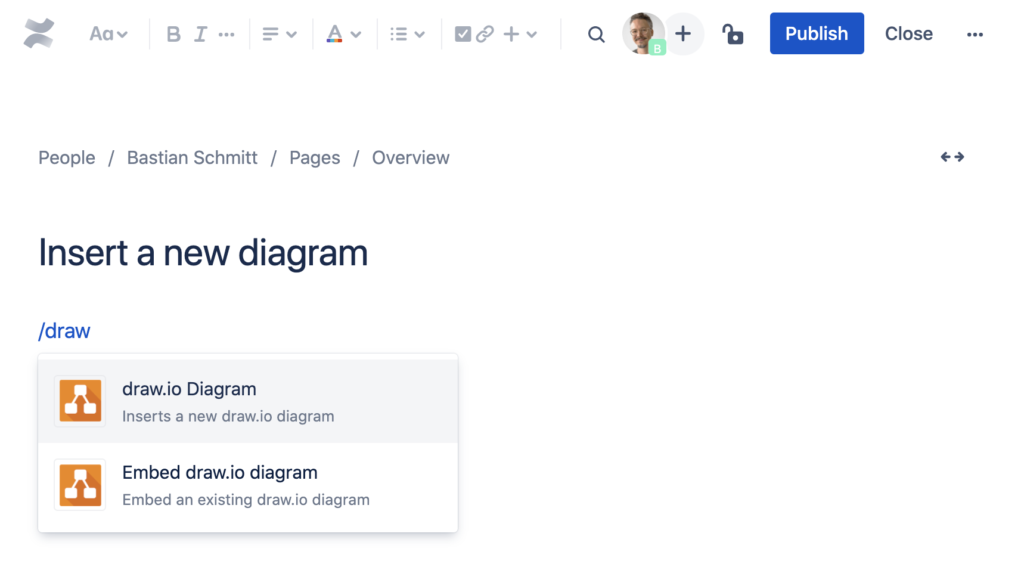
在Confluence Cloud中插入现有图
如果已经创建了draw.io图表,则始终可以使用这些现有文件,并在复制它们后对其进行修改。
键入/ draw并选择宏Embed draw.io图以查找要嵌入的现有图。
现在,您将看到一个屏幕,您可以在其中:
从最近的图表之一中选择
搜索现有内容
嵌入来自Google Drive或OneDrive的现有图表
从URL上传文件或嵌入图表
通过CSV导入图表
单击您选择的图,然后单击“选择”。
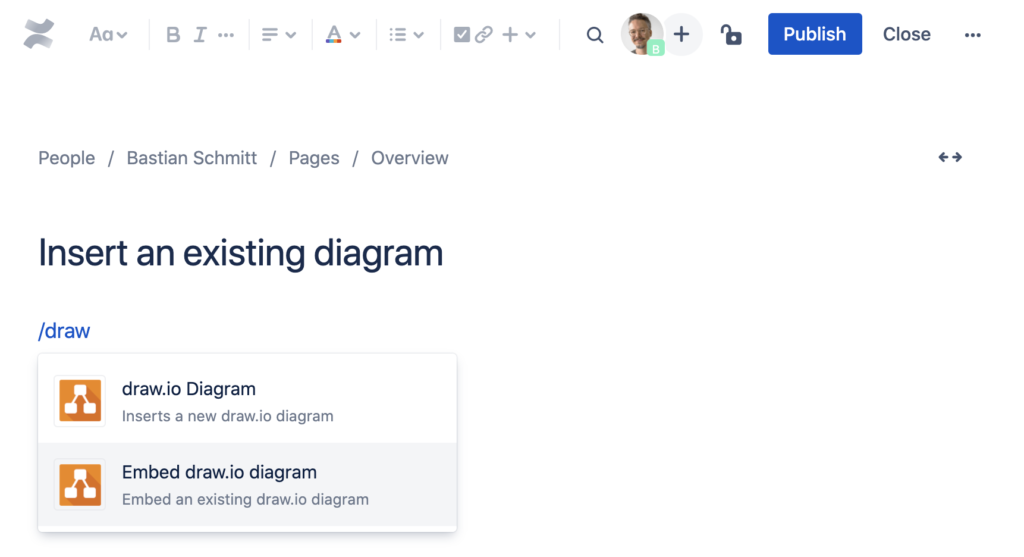
在Confluence数据中心/服务器中插入新图
要在编辑Confluence页面时插入draw.io宏,请输入{draw并选择draw.io Diagram(或从工具栏中选择+并单击draw.io Diagram)。
在模板管理器中,转到左上角的draw.io图表(如果选择了其他图表类型)。
单击空白,然后选择创建(或双击空白图)。
从编辑器左侧的“常规”形状库中插入随机形状。
点击保存并退出。
输入图的名称。
保存“合流”页面。
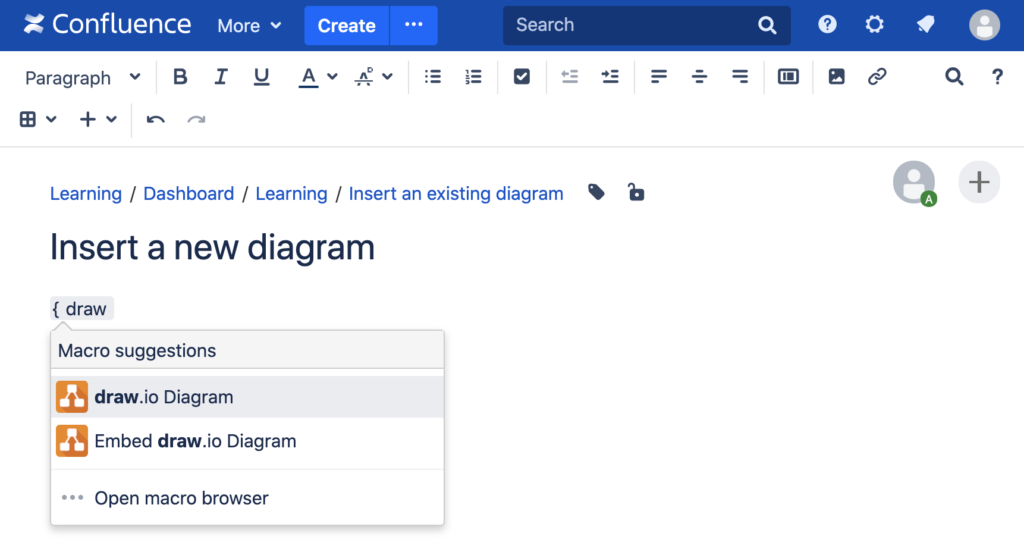
在Confluence数据中心/服务器中插入现有图
像上一步一样插入宏。
在模板管理器中,转到左上角的draw.io图表(如果选择了其他图表类型)。
在选项“空白”下,有一个“最近的图表”部分。选择一个最近的图表,或者(如果您要查找的图表不是最近创建的),请单击左侧工具栏中的选项“搜索”,然后输入特定图表的搜索条件。
单击该图。现在,您将看到以下选项:链接到图和复制。
在复制选项将复制的模板,然后你就可以使用和适应创建一个新的图。
“链接到图”选项将创建一个图,该图将始终与父文件同步。当您要编辑时,它将带您到父图。
您还可以通过简单地将现有的draw.io xml文件拖放到绘图画布上来插入图。拖放还可以在Confluence Cloud或服务器/数据中心中导入单个Visio或Gliffy文件。
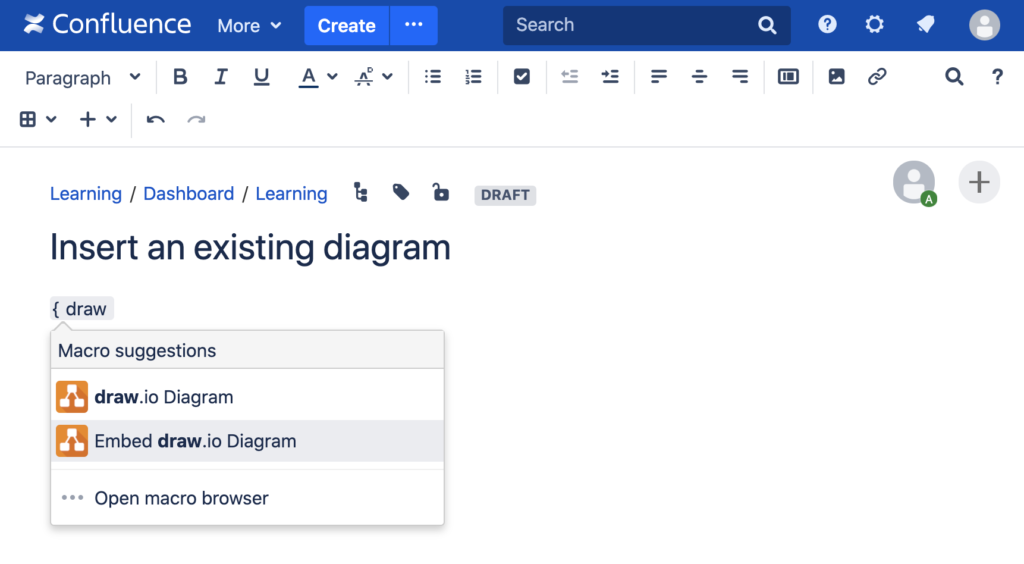
任务2:打开并保存模板图
如果要快速为特定用例创建图表,则可以从模板库中的各种预定义模板中进行选择。默认情况下,draw.io包含许多模板。这包括流程图,思维导图等图。您可以在工作区左侧列出的各种类别中找到这些模板。生成这些模板的副本非常容易。
您的任务(对于Confluence Cloud)
编辑Confluence页面时,插入draw.io宏。
输入图的名称。
从左侧工具栏中的模板管理器中选择一个模板,然后单击创建以将其打开(双击也可以)。
点击发布。
点击保存并退出。
保存“合流”页面。
您的任务(对于Confluence数据中心/服务器)
编辑Confluence页面时,插入draw.io宏。
从左侧工具栏中的模板管理器中选择一个模板,然后单击“创建”将其打开(双击也可以)。
点击保存并退出。
输入图的名称。
保存“合流”页面。
请注意:为图表指定名称后,您将无法更改它。
任务3:更改图表在Confluence页面上的显示方式
您可以在编辑“汇合”页面时更改图表的外观。
汇合云
在Confluence Cloud中,可以在Confluence页面查看模式下或在编辑器本身中处理宏详细信息。在“ Confluence”页面视图级别上,只需将鼠标悬停在该图上并选择齿轮以适应查看器设置。在这里您可以:
激活Simple Viewer(注意:如果激活此选项,您将不再具有从Confluence页面查看模式访问该图的选项。要取消选中查看器,请转到Confluence页面编辑模式,编辑该图,然后按照以下步骤进行操作如下面所描述的)。
在“融合”页面视图模式下停用灯箱功能。
将图的位置更改为居中。
选择“高分辨率预览”。
更改draw.io工具栏的显示方式。
确定图中的链接是否将在新的或现有的浏览器窗口中打开。
设置缩放级别。
选择默认情况下,在Confluence查看器中应显示图的哪一层和哪一层(仅在您的图具有多个层和页面时适用)。
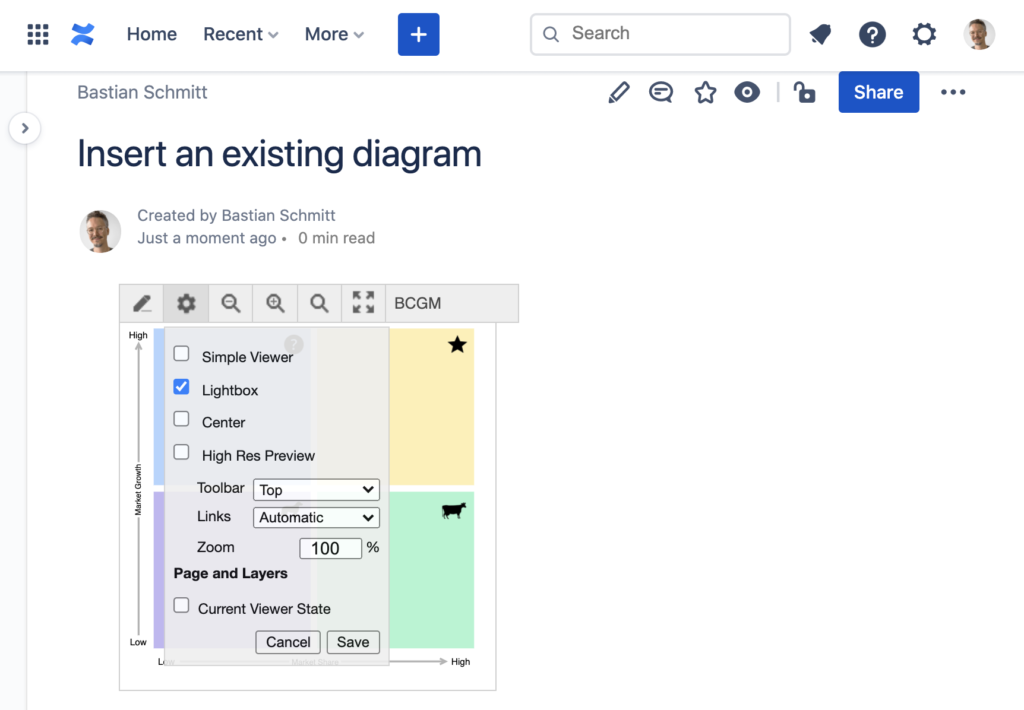
在Confluence编辑模式下,您可以缩放图表:
将图表居中。
将图的比例调整为更大。
将图表设置为全页宽度。
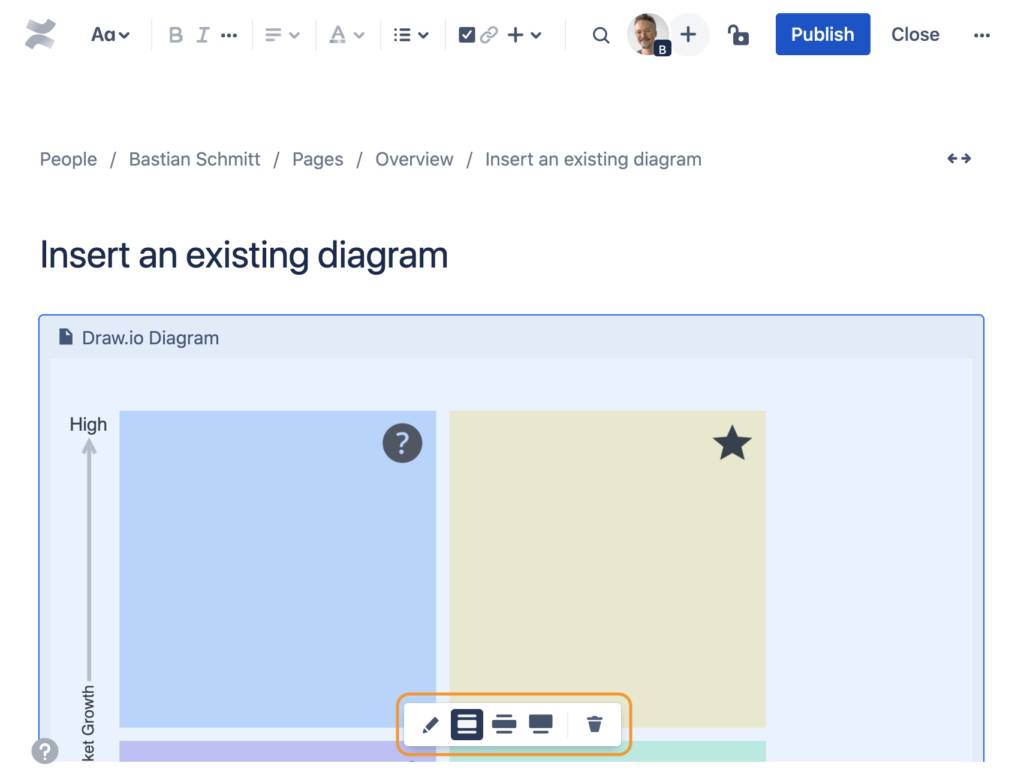
在draw.io编辑模式下,您可以访问在Confluence页面视图级别上也找到的所有选项。如果激活了简单查看器,则只能在编辑器中取消选中此选项。只需单击您的绘图画布,以确保未选择任何内容。在右侧,您会找到格式面板。在“图表”选项卡中,您将在顶部看到“查看器设置”。
汇流数据中心/服务器
在编辑模式下单击图时,在图的上方或下方将显示一个工具栏。您可以使用此工具栏执行以下操作:
复制该图。
更改页面中显示的大小(与Confluence中的图像相同)。
删除该图。
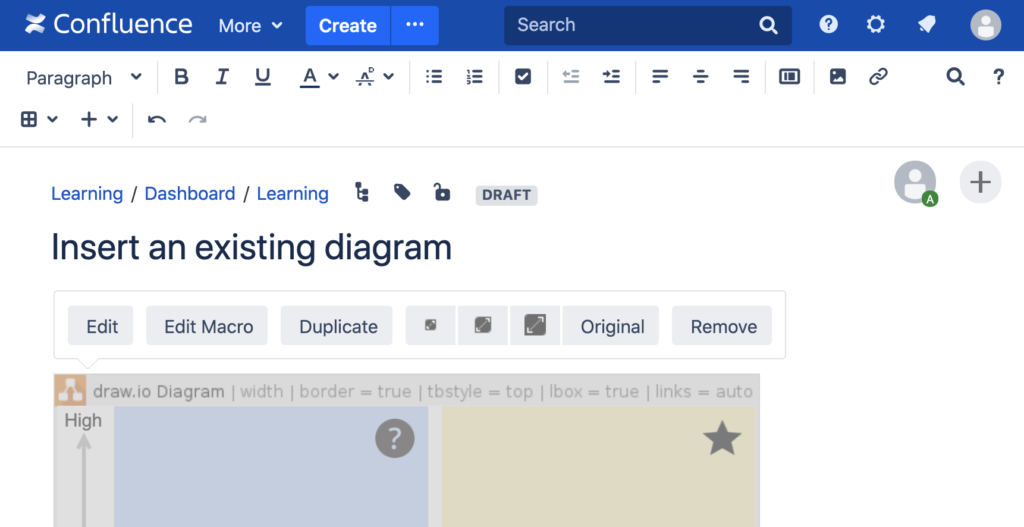
此外,如果单击“编辑宏”按钮,则可以更改draw.io宏设置。在这里您可以:
为图表设置自定义宽度。
更改draw.io工具栏的显示方式。
决定是否在图表周围显示灰色边框。
在Confluence页面查看模式下停用灯箱功能。
激活简单查看器(在Confluence视图模式下,draw.io工具栏将不可见)。
确定图中的链接是否将在新的或现有的浏览器窗口中打开。
选择默认情况下,在Confluence查看器中应显示图的哪一层和哪一层(仅在您的图具有多个层和页面时适用)。
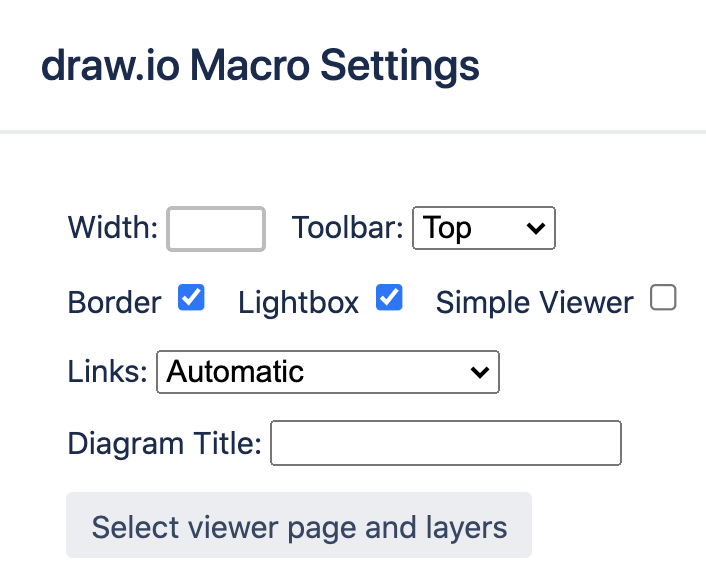
你的任务:
编辑“汇合”页面。
选择该图,单击“编辑宏”,然后如下更改设置:宽度600,嵌入式工具栏,未激活边框,已激活Simple Viewer。
提示:查看“融合”页面时,可以根据需要更改缩放级别。
这是本自学培训课程中的第一个练习。请密切注意本系列的下一部分,您将学习如何使用文本和连接器,从头开始创建树形图,以及使用符号库。